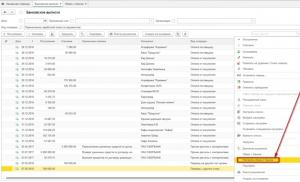Настройка корректных корреспонденций счетов. Бухучет инфо Кадровый учет и Классификаторы
01.04.2016
Счета учета номенклатуры
В 1С УПП используются два равноценных способа установки счетов номенклатуры: регистр сведений «Счета учета номенклатуры» и применение документа «Установка параметров учета номенклатуры». Особенностью использования этих двух способов является то, что они не могут работать вместе. В настройках по умолчанию действует рекомендуемый вариант - документ «Установка параметров учета номенклатуры». Когда применяется данный вариант настройки, продукт
Программа 1С УПП распознает счета учета лишь во время проведения документа, поэтому счета в таблицах документа будут скрыты. Существует возможность самостоятельно определить счета учета, в противном случае, программа возьмет их из документа «Установка параметров учета номенклатуры».
Для смены способа установки счетов номенклатуры необходимо сделать следующие: в 1С УПП открыть следующий путь «Предприятие» – «Товары»- «Счета номенклатуры». Согласно этой настройке, счета установятся после выбора номенклатуры и отобразятся в таблице документа.
В регистре необходимо составить список счетов учета номенклатуры, которые вставляются в документы конфигурации. Каждая ячейка регистра несет в себе информацию о счетах учета материально-производственных ресурсов, применяемых в экономических операциях: покупка, продажа, передача и т.д. Счета учета допустимо присвоить для каждой позиции отдельно или для группы, для каждого склада или типа склада. Информация о счетах любой позиции номенклатуры можно получить в справочнике Номенклатуры в разделе Счета учета.
Программа самостоятельно создает лишнюю запись в регистре, не привязанную ни к одной группе. Это необходимо для автоматической вставки счетов учета номенклатуры в документ, если Вы формируете в справочнике Номенклатура новую группу, но не присваиваете для нее запись в регистре счетов учета. Настройки данной группы аналогичны группе «Товары».
Для удобства ведения учета в одной базе нескольких организаций с одинаковой номенклатурной единицей возможно указать разные счета учета. Это подойдет в случае, когда к одному виду товара различные фирмы применяют различные операции. К данным позициям можно применить настройки, установив для каждой фирмы счета учета МПЗ.
Счета учета расчетов с контрагентами
Для входа в соответствующий раздел откройте следующее меню «Предприятие» – «Счета учета расчетов с контрагентами».
Данный раздел применяется для регистрации счетов учета расчетов с контрагентами, которые автоматически используются в различных документах конфигурации.
Существует также возможность присвоить данные счета конкретной фирме, контрагенту или их группе, а так же для индивидуального договора или разновидности расчета.
Информацию по счетам контрагента или договора можно получить в справочнике «Контрагенты» («Перейти» – «Счета учета расчетов с контрагентами»).
Программа самостоятельно генерирует записи, необходимые для вставки счетов учета в документы, если Вы не создали записи для контрагента или договора.
1С: Бухгалтерия 8.2. Понятный самоучитель для начинающих Гладкий Алексей Анатольевич
Настройка корректных корреспонденций счетов
Возможности программы предусматривают ведение списка корректных корреспонденций счетов. Содержимое данного регистра удобно применять при формировании бухгалтерских проводок для автоматического контроля корректности корреспонденций.
Чтобы было понятнее, поясним это на конкретном примере. Предположим, что в организации все расчеты с покупателями ведутся исключительно на счете 62.01 «Расчеты с покупателями и заказчиками». Тогда бухгалтерская проводка, отражающая факт поступления безналичных денежных средств от покупателя, будет выглядеть так: Дт 51 «Расчетные счета» Кт 62.01 «Расчеты с покупателями и заказчиками». Эту проводку рекомендуется включить в список корректных корреспонденций: тогда при проверке бухгалтерских проводок на предмет их корректности программа выявит все некорректные проводки. И если по факту поступления денег от покупателя у вас сформирована проводка, например, Дт 51 «Расчетные счета» Кт 62.02 «Расчеты по авансам полученным», то на экране отобразится информационное сообщение о несоответствии данной проводки списку корректных корреспонденций, и вам будет предложено или изменить соответствующим образом данную проводку, или внести ее в этот список.
Чтобы открыть корректных корреспонденций счетов, нужно выполнить команду главного меню Операции? Регистры сведений. В результате на экране отобразится окно, которое показано на рис. 3.51.
Рис. 3.51. Выбор регистра с корректными корреспонденциями счетов
В данном окне нужно установить курсор на позицию Корректные корреспонденции счетов бухгалтерского учета и нажать кнопку ОК или клавишу Enter. Окно списка корректных корреспонденций, которое после этого отобразится на экране, показано на рис. 3.52.

Рис. 3.52. Список корректных корреспонденций счетов
Это окно содержит список сформированных ранее корректных корреспонденций. Отметим, что программа поставляется без сформированного списка корректных корреспонденций, поэтому поначалу данное окно будет пустым.
Чтобы ввести корректную корреспонденцию счетов, нажмите в инструментальной панели данного окна кнопку Добавить. В результате откроется окно ввода и редактирования корреспонденции, изображенное на рис. 3.53.

Рис. 3.53. Формирование корректной корреспонденции счетов
Поля Дебет и Кредит заполняются одинаково: нужно нажать кнопку выбора или клавишу F4, после чего в открывшемся окне списка счетов выбрать требуемый счет. В поле Комментарий с клавиатуры вводится содержание (название) данной корреспонденции. Введенное в данном поле значение будет автоматически подставляться в качестве содержания бухгалтерской проводки при привязке ее к документу или хозяйственной операции.
Характерной особенностью регистра корректных корреспонденций счетов является то, что в нем нет никаких ограничений на формирование проводок. Например, даже если для какого-то счета в плане счетов установлен запрет на использование его в проводках (напомним, что по умолчанию такой запрет наложен на все родительские счета, имеющие субсчета), вы все равно можете использовать его для формирования корректной корреспонденции. Но отметим, что в данном случае после нажатия в окне ввода корректной корреспонденции (см. рис. 3.53) кнопки ОК программа выдаст предупреждение о том, что данный счет имеет субсчета, и предложит для каждого субсчета сформировать отдельную корректную корреспонденцию. При отрицательном ответе на данный запрос корреспонденция будет добавлена в список корректных без субсчетов. Если же на этот запрос ответить положительно, то на экране отобразится окно, которое показано на рис. 3.54 (в качестве примера используется счет 50 «Касса», имеющий несколько субсчетов).

Рис. 3.54. Выбор субсчетов для формирования корректных корреспонденций
Как видно на рисунке, в данном окне представлен список корреспонденций для каждого субсчета. Здесь нужно флажками отметить те субсчета, с которыми необходимо сформировать корректные корреспонденции (по умолчанию флажками отмечены все субсчета). После нажатия в данном окне кнопки ОК все выбранные корреспонденции будут добавлены в регистр.
Для удаления корреспонденции из регистра установите на нее курсор и выполните команду контекстного меню Удалить или нажмите клавишу Delete.
Благодаря применению регистра корректных корреспонденций счетов вы можете дополнительно автоматизировать и систематизировать процедуру формирования бухгалтерских проводок. Помимо очевидного удобства, это позволит предотвратить возникновение путаницы в учете.
Из книги 1С: Предприятие 8.0. Универсальный самоучитель автора Бойко Эльвира Викторовна14.6. Настройка пользовательского интерфейса Для запуска настройки пользовательского интерфейса выберите пункт «Сервис – Настройка...». На закладке «Панели инструментов» с помощью управляющих элементов ведется вся работа по созданию, редактированию и удалению панелей
Из книги Один хороший трейд. Скрытая информация о высококонкурентном мире частного трейдинга автора Беллафиоре МайкНастройка резкости Стив нереально крут. Встретившись с ним впервые, его можно принять за интеллектуала и выпускника Уортонской школы бизнеса. Он очень умен. Стив выточил себя сам, и этим он напоминает мне Тайгера Вудса. Приняв проигрыш, он тут же начинает раздумывать над
Из книги Быстрые деньги в Интернете автора Из книги Избавь свою жизнь от хлама! автора Меллен ЭндрюСохранение и настройка файлов Сохраняя документы на каком-либо носителе информации (внешнем или внутреннем), выберите правильное место для их хранения - в таком случае ваш новый (или отредактированный) документ окажется в нужной папке. Избегайте использования
Из книги 1С: Бухгалтерия 8.2. Понятный самоучитель для начинающих автораНастройка параметров Напомним, что все основные действия по настройке и администрированию программы выполняются в Конфигураторе, который мы здесь рассматривать не будем. Однако и в режиме «1С: Предприятие» имеется несколько настроек, о которых и будет рассказано в
Из книги 1С: Управление небольшой фирмой 8.2 с нуля. 100 уроков для начинающих автора Гладкий Алексей АнатольевичУРОК 12. Настройка, формирование и использование Плана счетов Несмотря на то, что программа "1С:Управление небольшой фирмой 8.2" предназначена для ведения управленческого учета, в ней реализована возможность использования Плана счетов – по аналогии с традиционным
Из книги 1С: Предприятие. Торговля и склад автора Суворов Игорь Сергеевич4.1. Настройка параметров учета Перед началом работы с программой необходимо настроить общие параметры учета предприятия. Настройка параметров учета вызывается из главного меню программы «Сервис» путем выбора пункта «Настройка параметров учета».Настройку параметров
Из книги 1C: Предприятие, версия 8.0. Зарплата, управление персоналом автора Бойко Эльвира Викторовна4.7. Настройка параметров учета Настройка параметров учета вызывается в «Полном интерфейсе» из меню «Сервис» выбором пункта «Настройка параметров учета». В диалоговом окне присутствуют закладки, на которых задаются параметры, по которым будет вестись учет на
Из книги Google AdWords. Исчерпывающее руководство автора Геддс Брэд4.8. Настройка параметров системы Каждый пользователь может настроить индивидуальные параметры работы с системой «1С: Предприятие», которые запоминаются для следующих сеансов работы.Запуск настройки выполняется выбором пункта «Сервис» – «Параметры» (интерфейс
Из книги Самосаботаж. Преодолеть себя автора Берг Карен19.6. Настройка пользовательского интерфейса Для запуска настройки пользовательского интерфейса выберите пункт «Сервис – Настройка...». На закладке «Панели инструментов» с помощью управляющих элементов ведется вся работа по созданию, редактированию и удалению панелей
Из книги Меньше дел, больше жизни. Как сделать жизнь проще и освободить время для себя автора Мейсел АриПодбор корректных ключевых слов в группу объявлений для КМС Для успеха группы объявлений с таргетингом на КМС необходимо, чтобы содержащиеся в ней ключевые слова указывали на конкретную тему. Это слова, часто упоминаемые на страницах, которые, на ваш взгляд, более всего
Из книги Инфобизнес с нуля автора Парабеллум Андрей АлексеевичНастройка интерфейса Сначала вы должны выбрать тип данных, которые хотите просмотреть. Например, если вас интересует информация о кампании, перейдите на вкладку «Кампании». Если вам нужны данные по ключевому слову, перейдите на вкладку «Ключевые слова». Если вы не можете
Из книги автораНастройка столбцов Чтобы настроить данные, нужно выбрать столбцы, которые необходимо проанализировать. Нажмите «Столбцы» и выберите вариант «Настроить столбцы», как показано на рис. 16.4. Варианты будут варьировать в зависимости от вкладки, однако в большинстве отчетов
Из книги автораSPARC-настройка: сосредоточьтесь Да, вы можете использовать своего SPARC-приятеля для решения практически любой задачи! Помните, я говорила вам о том, что вы сидите за рулем, а ваш SPARC-приятель держит карту? Это так же важно, когда речь идет о том, чтобы сфокусироваться. Кто может
Из книги автораНастройка внешней памяти Есть немало инструментов, с помощью которых можно систематизировать информацию. Рассмотрим в качестве примера некоторые из них.Мое любимое приложение – Evernote. Оно позволяет хранить заметки в любом формате: в виде текста, телефонных звонков,
Из книги автораНастройка денежной машины Рис. 7Как только появляется ваш первый, пусть и бесплатный продукт – запускается цикл работы инфобизнеса. Уже есть входящий поток клиентов через сайт, мини-книга, мини-курс, страница захвата и рассылка. Первым клиентам вы продаете дешевый
Если в Плане счетов бухгалтерского учета программы 1С 8.3 задать поиск счетов, на которых учитывается :
то увидим достаточно большое количество счетов учета по услугам, товарам, материалам, продукции, топливу:

Настройка счетов учета номенклатуры
Для большинства этих счетов формирование проводок в 1С 8.3 настраиваются автоматически при первом запуске программы. Посмотрим на эти счета, выбрав в справочнике Номенклатура команду Счета учета номенклатуры:

Разберемся, как задать нужный счет учета в программе 1С 8.3. Перейдем в Справочники:

Создадим новый элемент Фурнитура (материал) в справочнике Номенклатура :

Посмотрим, на каких бухгалтерских счетах будет отражаться этот элемент в документах. Для этого выберем команду Правила определения счетов учета:

Проверим, сформировав документ :

Посмотрим проводки по данному документу – кнопка ДтКт:

А теперь изменим в элементе Фурнитура вид номенклатуры и выберем вид Товары:

Посмотрим Правила определения счетов учета в 1С 8.3. Теперь основным счетом учета стал счет 41 «Товары». Таким образом, при создании нового элемента в справочнике Номенклатура определяющим является признак Вид номенклатуры:

Настройка механизма формирования проводок для операций с номенклатурой
Чтобы добавить новые настройки механизма формирования проводок для операций с номенклатурой в 1С 8.3, необходимо в соответствующем справочнике, пройдя по ссылке Счета учета номенклатуры, выбрать команду Создать. В появившемся диалоговом окне заполнить нужную информацию:

На что следует обратить внимание. Если при вводе нового элемента не определён вид номенклатуры:

то проводки по операциям с данным элементом будут формироваться в соответствии с настройками элемента Товары:

так как программа 1С 8.3 автоматически подставляет именно этот вид номенклатуры:

Каким образом установить взаимосвязь между справочником Номенклатура и счетами учета номенклатуры, чтобы правильно заполнялись первичные документы, то есть автоматически счет учета номенклатуры проставлялся правильно в 1С 8.2 – смотрите в нашем видео:
Счета учета расчетов с контрагентами в 1С 8.3
Настройки счетов учета расчетов с контрагентами в 1С 8.3 можно посмотреть в , где видим, что предусмотрены счета для отражения операций в рублях, валюте, у.е., для расчетов по . Учтены расчеты по авансам и претензиям:

Как настроить счета расчетов с контрагентами в 1С 8.3
Определяющим признаком для расчетов является вид договора с контрагентом.
Рассмотрим это на примере ООО «ФИС». Данный контрагент осуществляет как покупку товаров в нашей организации, так и поставку материалов, то есть является для организации и поставщиком, и покупателем.
Создадим документ Поступление товаров и услуг от ООО ФИС по договору поставки в 1С 8.3:

Проведем документ и проверим проводки – кнопка ДтКт. Видим, что счет расчетов с контрагентом - счет 60:

Теперь сформируем документ Возврат товаров от ООО ФИС по договору покупателя в 1С 8.3:

Проверим проводки. Видим, что счет расчетов с контрагентом - счет 62:

Если требуется настроить отдельный способ учета с каким-либо контрагентом в 1С 8.3, то используется команда Еще, далее Счета расчетов с контрагентами, на закладке этого контрагента. В открывшемся диалоговом окне заполняем нужную информацию:

В нашем видео можно посмотреть как исправить ошибку в случае, если отражаются не правильные счета расчетов с поставщиком, то есть происходит неправильное указание корреспонденции счета расчетов с поставщиком в 1С 8.2:
Формируются бухгалтерские проводки. Правильность ведения бухгалтерского учета определяется правильностью формирования этих проводок.
Изначально, при первой установке программы, механизм формирования проводок настраивается автоматически и рассчитан на универсальное применение. Порой этого достаточно, чтобы начать работать в системе. Но по мере работы неизбежно появляются ситуации, когда стандартной настройки недостаточно и нужно что-то изменить, подстроить под свои нужды.
Рассмотрим, как изменить настройки механизма формирования проводок или добавить новые настройки для операций, связанных с номенклатурой и контрагентами.
Настройка счетов учета Номенклатуры в 1С 8.3
Чтобы найти настройки, зайдем в справочник 1С 8.3 « » (меню «Справочники», далее ссылка «Номенклатура»). В форме списка, вверху, есть ссылка «Счета учета номенклатуры», нажимаем на нее:
Рассмотрим колонки данного списка. В случае, если в программе ведется учет по нескольким организациям, колонка «Организация» позволяет настроить различные счета учета для каждой из них.
Например, одна организация является производителем некоторой продукции, другая занимается продажами этой продукции или других товаров, третья использует продукцию как материал в собственном производстве.
Во всех этих случаях по одной и той же могут формироваться различные проводки, и, соответственно, потребуются разные настройки счетов учета.
Получите 267 видеоуроков по 1С бесплатно:
Колонка «Номенклатура». Здесь указываем группу номенклатуры или конкретную номенклатурную единицу, для которой будет применяться настройка.
В колонке «Склад» и «Тип склада» указывается склад, по которому происходят движения, и нужны настройки, которые применяются только в этом случае.
Рассмотрим распространенный пример: организация занимается оптовой торговлей. Номенклатура товаров для опта находится в группе «Товары (опт)». Поступление и реализация товаров происходит со склада «Оптовый склад». Тип склада можно не указывать, так как мы укажем конкретный склад.
Нажимаем кнопку «Создать» и заполняем поля формы. Счета в своей программе 1С я настроил следующим образом:

Создадим документ « » с реквизитами, соответствующими нашей настройке:

В документе видно, что счет учета по умолчанию стал 41.01, но его можно поменять, если требуется оприходовать номенклатуру на другой счет.
Проведем его и посмотрим, какие проводки документ поступления сформировал в 1С 8.3:

Видно, что проводки сформировались в соответствии с настройками.
Итак, подводя итоги, можно сказать, что набор счетов учета зависит от комбинации реквизитов Организация, Номенклатура, Склад и Тип склада.
По умолчанию в настройках существует строка (в моем примере она первая), которая не имеет вообще никаких реквизитов. Данная настройка срабатывает, когда никакая другая комбинация не подходит. То есть механизм работает следующим образом: программа сначала ищет подходящие комбинации с заполненными реквизитами, причем приоритет имеют настройки с максимальным набором условий, а затем, если ничего подходящего не найдено, выбирает универсальную настройку без реквизитов.
Это следует учитывать, когда заводите новую группу номенклатуры или, например, склад. После создания нового объекта программа не найдет его в настройках и применит универсальную настройку.
Регистрация фирмы требует очень серьезного подхода, и одним из важных моментов на этом этапе является формирование уставного капитала, то есть минимального размера имущества, что смогут гарантированно получить кредиторы при банкротстве фирмы.
Формирование уставного капитала в 1С 8.3
Вкладом в уставной капитал могут выступать денежные средства, ценные бумаги, либо различные материальные ценности. Размер уставного капитала должен быть зафиксирован в учредительных документах фирмы. В день регистрации делается проводка Дт75 – Кт80, что дает возможность отразить уставной капитал в 1С, а точнее – его величину. Фактически же сформировать его можно позже, но максимальный срок для этого не должен превышать 4 месяца. По формированию капитала с помощью программы 1С 8.3 надо сделать проводки по занесению средств через кассу или расчетный счет.
Начнем с функционала для формирования капитала, который можно найти, пройдя из главного меню в «Операции-Бухгалтерский учет».
Рис.1
При помощи кнопки «Создать» начинаем заполнять новый документ. В нем указываем дату формирования капитала (как правило, это дата регистрации фирмы) и организацию.
Переходим к заполнению табличной части. Нажимаем кнопку «Добавить», программа предлагает нам выбрать учредителя, юридическое или физическое лицо.

Рис.2

Рис.3
Затем нажимаем «Провести» и контролируем проводки при помощи кнопки ДтКт. У нас получилась проводка, формирующая долг учредителя по уставному капиталу перед организацией.

Рис.4
Отметим, что документ формирования позволяет вывести на печать список учредителей с указанием следующих данных:
- ФИО учредителя;
- Паспортные данные;
- Место регистрации;
- Размер доли в капитале;
- Стоимость внесенного взноса;
- Форма оплаты.

Рис.5
Взносом в капитал могут быть основные средства. Их первоначальной стоимостью будет являться денежная оценка, согласованная партнерами-учредителями фирмы. Для оформления их в качестве вклада программа 1С 8.3 использует документ формирования, который был описан выше.
Поступление и принятие к учету основного средства происходит на основании документа «Принятие к учету ОС». Найти этот документ можно из меню «Покупки-Поступление (акты, накладные)».

Рис.6

Рис.7

Рис.8

Рис.9
Основное средство, полученное при помощи вклада, должно быть принято на учет, введено в эксплуатацию, и по нему должна начисляться амортизация.
Проводки по отражению:
- Дт 75 – Кт 80 формирование;
- Дт 08.04 – Кт 75.01 отражение стоимости поступившего объекта ОС, внесенного учредителем как вклад в капитал;
- Дт 01 – Кт 08.04 Введение в эксплуатацию объекта ОС.
Аналогично отображается вклад материалами. Сначала оформляем уже знакомый нам документ формирования. Далее создаем «Поступление (акты, накладные)». Для этого заходим в «Покупки-Поступление (акты, накладные)».

Рис.10

Рис.11

Рис.12

Рис.13
Теперь наш капитал надо внести. Рассмотрим самые распространенные способы – через расчетный счет и кассу.
В первом случае заходим через главное меню в «Банк и касса-Банк-Банковские выписки». Жмем «+ Поступление» и начинаем заполнять новый документ:
- Дата – дата поступления платежа;
- По документу – реквизиты платежного поручения плательщика;
- Вид операции – прочее поступление;
- Плательщик - учредитель;
- Сумма;
- Счет расчетов – в нашем примере 75.01;
- Учредители;
- Счет учета – у нас 51;
- Наша организация;
- Банковский счет.

Рис.14

Рис.15
Еще один способ осуществить взнос, который предлагает программа 1С 8.3 –наличными через кассу. Рассмотрим этот вариант. Из главного меню заходим «Банк и касса-Касса-Кассовые документы». Кнопкой «+Поступление» создаем новый документ. Далее заполняем необходимую информацию:
- Номер – дату выбираем сами, а номер проставится автоматически;
- Вид операции – прочий приход;
- Сумма платежа – взнос;
- Счет кредита – в нашем случае – 75.01;
- Учредитель – лицо-плательщик взноса;
- Счет учета – в нашем примере 50.01;
- Организация – наша фирма.


Рис.17
В этой статье мы рассмотрели способы формирования уставного капитала в программе 1С 8.3, изучили бухгалтерские проводки, связанные с этим, а также взнос от учредителей через расчетный счет или кассу.